En este artículo explicaremos como activar la auditoria de clientes y sus beneficios.
La auditoría de clientes, tiene como beneficio poder auditar modificaciones que se realiza sobre un cliente relacionadas a créditos, periodos de pago, entre otros.
Esta nos mostrará su respectiva fecha de modificación, usuario que lo modifica, las notas que se adjuntan, como estaba configurado anteriormente y como queda después de la modificación.
Dicha auditoria nos permite un mayor control sobre nuestros clientes y esto nos abre paso a tener un mejor manejo de la información.
¿Cómo activarlo?
- Ingresamos a la pantalla parámetros de ventas.

- Activamos el parámetro auditorias requeridas para cambios de facturación de cliente y seguidamente presionamos guardar.

Al presionar la opción guardar, la pantalla se cerrará automáticamente, eso nos indica que los cambios se aplicaron correctamente.
3. Ingresamos a la pantalla clientes. 
4. Buscamos el cliente que deseamos modificar.
5. Nos movilizamos a opciones de facturación y cxc.
Recordemos que esta auditoria nos mostrará las modificaciones de las opciones que muestren un asterisco (*) al inicio de opción.
Podremos visualizar que todas las opciones se encuentran bloqueadas y no podemos modificar nada, este es precisamente el objetivo.
6. Para poder modificar datos nos posicionamos sobre la opción y seguidamente presionamos la opción editar.
7. El sistema nos levantará el siguiente cuadro de auditoría. 
8. Seleccionamos el ajuste que deseamos realizar.
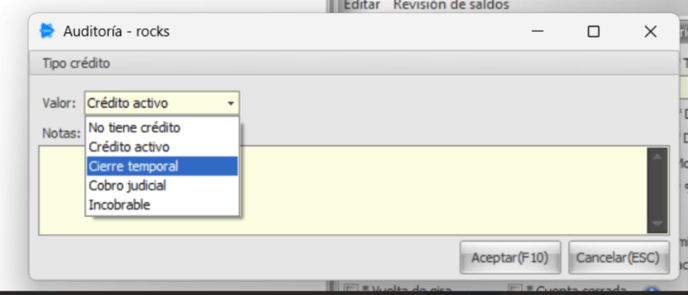
Y seguidamente agregamos una anotación lo más específica posible y por último damos clic en aceptar.
9. Ya con los datos del cliente modificados, nos desplazamos en las opciones, totalmente hacía la derecha a la opción auditoria.
10. Podremos visualizar la auditoria del cambio que realizamos.
Las opciones que podemos ver son las que mencionamos al inicio del artículo, para interpretarlas sería de la siguiente manera:
- Campo: El cambio de información que fue modificado, en este caso modificamos tipo de crédito.
- Anterior: Como estaba configurado el campo antes de realizar el cambio, en este caso el estado del crédito era "A" lo que corresponde a activo.
- Nuevo: Como quedará configurado el campo posterior a la modificación, en este caso el nuevo estado es "CT" lo que corresponde a cerrado temporalmente.
- Notas: las anotaciones que realizamos.
- Usuario: el usuario que realiza la modificación de los datos.
- Fecha: nos mostrará la fecha y hora exacta en la que realizamos el cambio.
Activando esta auditoria podrás tener más control y orden sobre los datos de los clientes, adicional es muy fácil de activar y visualizar.

